VSCode环境变量配置与调试:五大技巧提高问题诊断速度
发布时间: 2024-12-12 05:53:33 阅读量: 15 订阅数: 11 


skynet debug 部署 vscode环境下的debug 断点调试
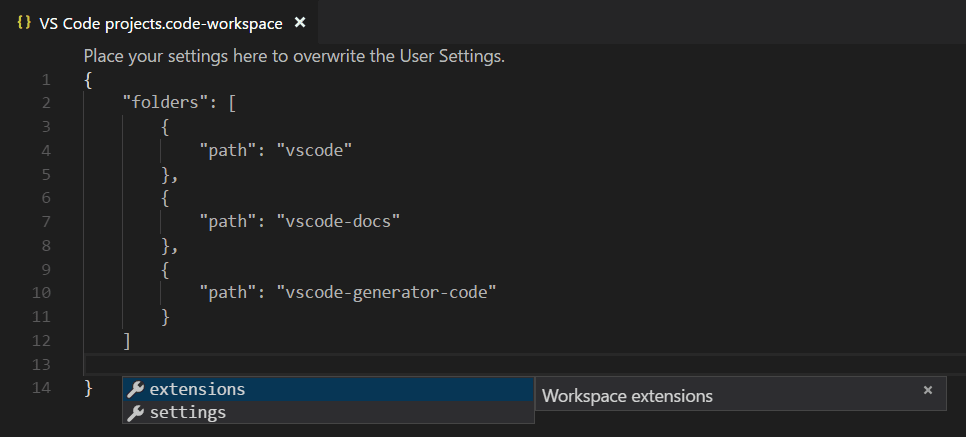
# 1. VSCode环境变量配置基础
在开发过程中,环境变量是定义应用程序运行时行为的关键。它们通常用于指定数据库连接字符串、API密钥、日志级别等。对于使用Visual Studio Code (VSCode)的开发者来说,正确地配置和管理这些变量是保证开发效率和产品质量的基础。
VSCode允许开发者在多个层面配置环境变量,包括项目特定的`.vscode`文件夹内、全局设置和工作区级别。这种灵活性确保了开发者能够适应不同的开发和部署场景。
本章节将介绍VSCode环境变量配置的基础知识,包括如何在VSCode中设置环境变量,以及这些变量是如何影响应用程序行为的。我们将从创建一个简单的`.env`文件开始,逐步探索如何通过VSCode和其扩展插件管理这些变量,确保它们在开发过程中发挥应有的作用。
# 2. 环境变量配置技巧
在开发过程中,环境变量扮演了重要角色,它们能够控制应用程序的行为,且无需修改代码即可轻松地在不同的环境之间切换。本章节将详细探讨环境变量配置的技巧和最佳实践。
## 2.1 理解环境变量的作用域
### 2.1.1 工作区与用户级环境变量
在Visual Studio Code (VSCode) 中,环境变量可以针对不同的作用域进行设置,这包括工作区环境变量和用户级环境变量。工作区环境变量只在特定的工作区项目中有效,而用户级环境变量则对所有打开的VSCode工作区生效。
工作区环境变量通过在项目根目录中创建一个`.env`文件进行配置,VSCode会在打开该工作区时自动加载这些变量。这样做的好处是能够为不同的环境维护不同的配置,比如开发环境与生产环境。
相比之下,用户级环境变量则是在操作系统的级别上设置的,通常需要修改系统的环境变量设置或在VSCode的设置中进行配置。在跨项目开发时,这些变量会一直有效,这对于那些频繁在多个项目间切换的开发者来说非常有用。
### 2.1.2 系统环境变量的影响
系统环境变量是操作系统中预定义的变量,它们对所有运行在该系统上的应用程序都有效。在VSCode中,可以利用系统环境变量来统一项目配置或保证某些关键变量的一致性。
当VSCode运行在不同平台上时,会遇到不同的系统环境变量。例如,在Windows上,路径通常用分号(`;`)分隔,而在Unix或Mac系统上,路径则使用冒号(`:`)分隔。由于这种差异,开发者在配置环境变量时需要考虑到跨平台的兼容性问题。
为了确保VSCode能够正确识别和使用环境变量,开发者可以在`.env`文件中或者VSCode的设置中进行相应的配置。在`.env`文件中,可以使用以下格式定义环境变量:
```plaintext
ENV_VAR_NAME=value
```
在VSCode的设置中,则可以通过如下的JSON结构进行配置:
```json
"terminal.integrated.env.windows": {
"ENV_VAR_NAME": "value"
}
```
## 2.2 配置方法与最佳实践
### 2.2.1 launch.json配置详解
`launch.json` 文件是VSCode用于配置调试器设置的关键文件。通过这个文件,开发者可以定义调试会话的启动配置,包括环境变量的指定。
在`launch.json`文件中,可以使用`env`属性来指定一组环境变量,如下所示:
```json
{
"version": "0.2.0",
"configurations": [
{
"type": "node",
"request": "launch",
"name": "Launch Program",
"program": "${workspaceFolder}/app.js",
"env": {
"PORT": "3000",
"NODE_ENV": "development"
}
}
]
}
```
在上面的例子中,当启动调试会话时,`PORT`和`NODE_ENV`这两个环境变量就会被设置为`3000`和`development`。
### 2.2.2 任务运行器的环境变量配置
在VSCode中,任务运行器(task runner)允许开发者自动化执行如编译、测试等重复性任务。任务配置文件通常位于项目的`.vscode`文件夹内,文件名为`tasks.json`。
为了在任务中使用环境变量,需要在`tasks.json`文件中进行配置,如下所示:
```json
{
"version": "2.0.0",
"tasks": [
{
"label": "Run tests",
"type": "shell",
"command": "npm test",
"env": {
"TEST_ENV": "true"
}
}
]
}
```
在此配置中,`TEST_ENV`变量被设置为`true`,这使得运行`npm test`命令时能够读取到该环境变量。
### 2.2.3 配置示例与调试
配置环境变量时,必须确保变量的值是正确的,并且能够在程序运行时被正确识别。如果设置有误,可能导致程序运行失败或者产生不可预期的行为。
调试环境变量配置错误时,首先应检查变量是否被正确定义和赋值。可以通过以下方式来验证:
- 使用VSCode的`TERMINAL`面板运行简单的环境变量检查脚本,例如在Node.js环境中运行`echo $ENV_VAR_NAME`。
- 确保在`launch.json`和`tasks.json`文件中引用环境变量时的键名无误。
- 重启VSCode以确保新设置的环境变量已生效。
## 2.3 跨平台环境变量配置
### 2.3.1 Windows/Linux/Mac环境差异
不同的操作系统有着不同的环境变量配置方式和系统变量。理解这些差异对于配置跨平台的环境变量至关重要。
例如,在Windows中,环境变量通常在系统的“环境变量”设置对话框中配置,而在Linux和Mac中,通常通过`.bashrc`、`.zshrc`或`.profile`文件来定义。在VSCode中,需要考虑到这些差异,以便能够正确加载环境变量。
### 2.3.2 针对不同平台的配置技巧
为了确保跨平台兼容性,开发者可以利用VSCode的扩展功能,比如安装专门的环境变量管理插件。这些插件可以帮助开发者在不同平台之间轻松切换环境变量配置。
此外,开发者应该使用标准的环境变量命名方式,并且避免平台特定的路径分隔符。如果确实需要使用平台特定的配置,那么可以通过条件判断来处理。例如,可以编写如下的脚本:
```bash
# POSIX兼容的路径拼接
if [[ "$OSTYPE" == "msys" ]]; then
# Windows环境
PATHSEP=";"
else
# Unix-like环境
PATHSEP=":"
fi
# 使用PATHSEP变量进行路径拼接
PATH_VAR=$PATH:$NEW_PATH$PATHSEP$OTHER_NEW_PATH
```
通过这种策略,我们可以保证脚本在不同的操作系统上都能正确运行,从而实现环境变量的跨平台兼容。
在配置跨平台的环境变量时,开发者还需要考虑不同操作系统的环境变量大小写敏感性问题。例如,在Unix和Mac系统中,环境变量是大小写敏感的,而在Windows中则不是。因此,使用全小写字母定义环境变量是一个好的实践,以避免跨平台时出现意外的问题。
```bash
export my_var=value
```
通过上述方法和技巧,开发者可以确保环境变量配置既灵活又可靠,为项目开发提供稳定的基础。
以上是本章节的内容,接下来我们将深入探讨VSCode中的调试工具使用,并展示如何在不同项目中应用这些工具,以及如何通过调试技巧提升开发效率。
# 3. VSCode调试工具的使用
调试是开发过程中至关重要的一个环节,VSCode作为一个现代的代码编辑器,提供了强大的调试功能,支持多种编程语言和运行环境。本章节将深入探讨VSCode调试工具的使
0
0





